
概述
玩家可以通過庫頁面或商店頁面輕鬆訪問《異星前哨》的創意工坊,免費訂閱其他玩家上傳的模組,也可以在此上傳自己製作的遊戲模組。所謂模組,也就是我們常說的mod,是指非官方製作的修改或增加遊戲內容的程序包,例如角色、道具、遊戲模式和關卡等,大多數是免費發佈,通過擴充遊戲內容讓玩家們體驗加倍快樂。
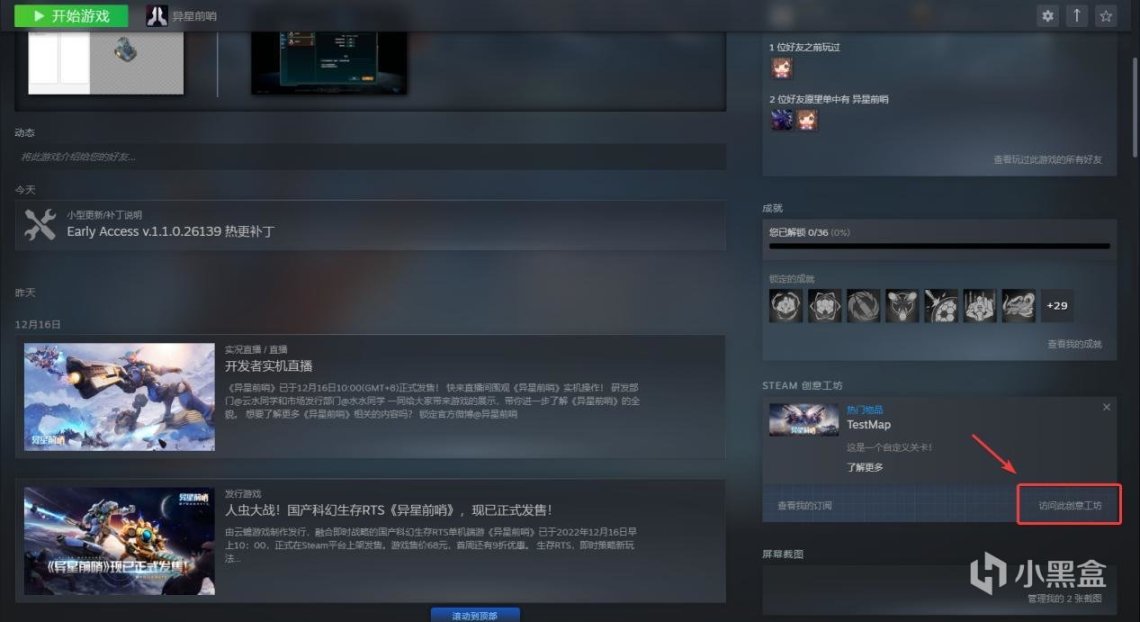
進入主界面的“其它”頁面,可以看到“啟動編輯器”和“創意工坊”兩項,點擊“創意工坊”即可管理已經訂閱的mod,上傳mod的功能並不在“創意工坊”,而是集成在編輯器內。
《異星前哨》的創意工坊目前僅支持上傳遊戲內地圖編輯器中創作的地圖,之後會開放皮膚、語音包等其它類型的模組上傳功能。本篇內容會針對內置編輯器進行介紹。


一.創建地圖
啟動編輯器,點擊菜單欄的“新建”或“打開”創建空白關卡或打開已有的關卡文件。新建關卡之後,在“關卡信息”頁填寫關卡介紹。設置完基本信息記得保存關卡,關卡文件的文件名最好和關卡名一致,這樣便於查看。
場景類型:因為是自定義關卡,場景類型只是影響藝術風格,選擇喜歡的即可。
關卡描述:展示在創意工坊頁面的模組簡介,讓玩家對該模組的特點有大致瞭解。
玩法說明:需要包含的玩法信息更為詳細,會顯示在遊戲內供玩家隨時閱覽。
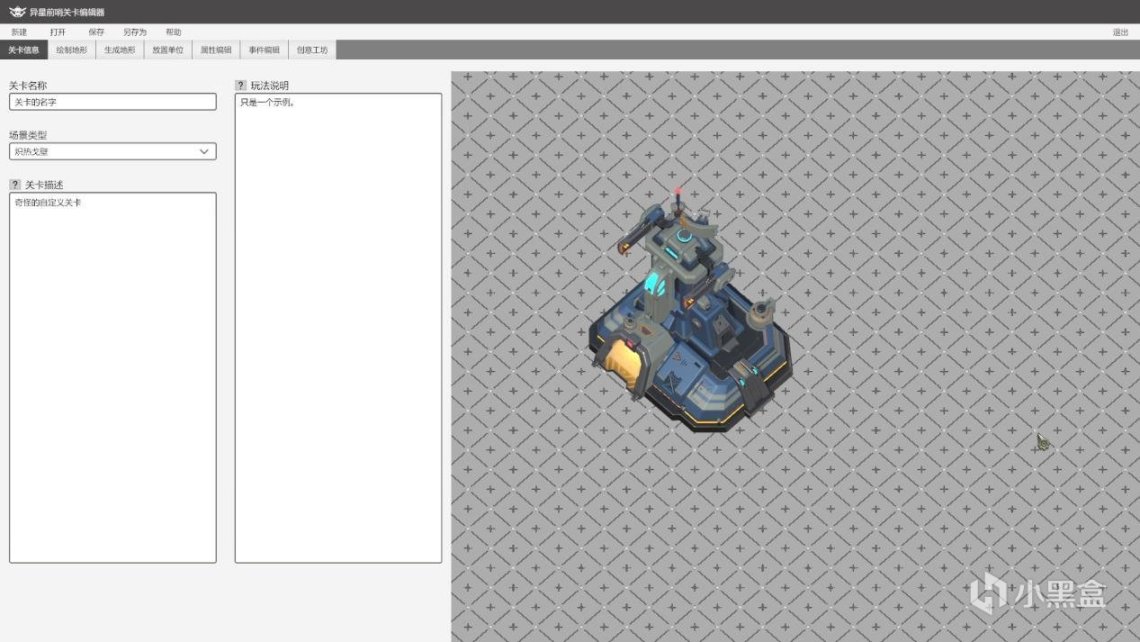
二. 關卡地圖
1. 繪製地形
地形是地圖的重要構成部分,“繪製地形”功能允許玩家使用正方形筆刷以格子為單位繪製地形,筆刷大小可以調節,空地相當於橡皮擦。操作時使用左鍵繪製,右鍵拖動地圖畫布,滾輪放大縮小畫布,選擇筆刷後右鍵快速取消當前選擇。
說是繪製地形,其實除了地形外,還有繪製常駐敵人的異形筆刷。異形筆刷能夠將網格設置為指定異形的生成區域,數量不定。為了更清晰地觀察放置單位、地形和常駐敵人,可以根據需求單獨勾選地圖上方的“顯示地形網格”和“顯示異形網格”。
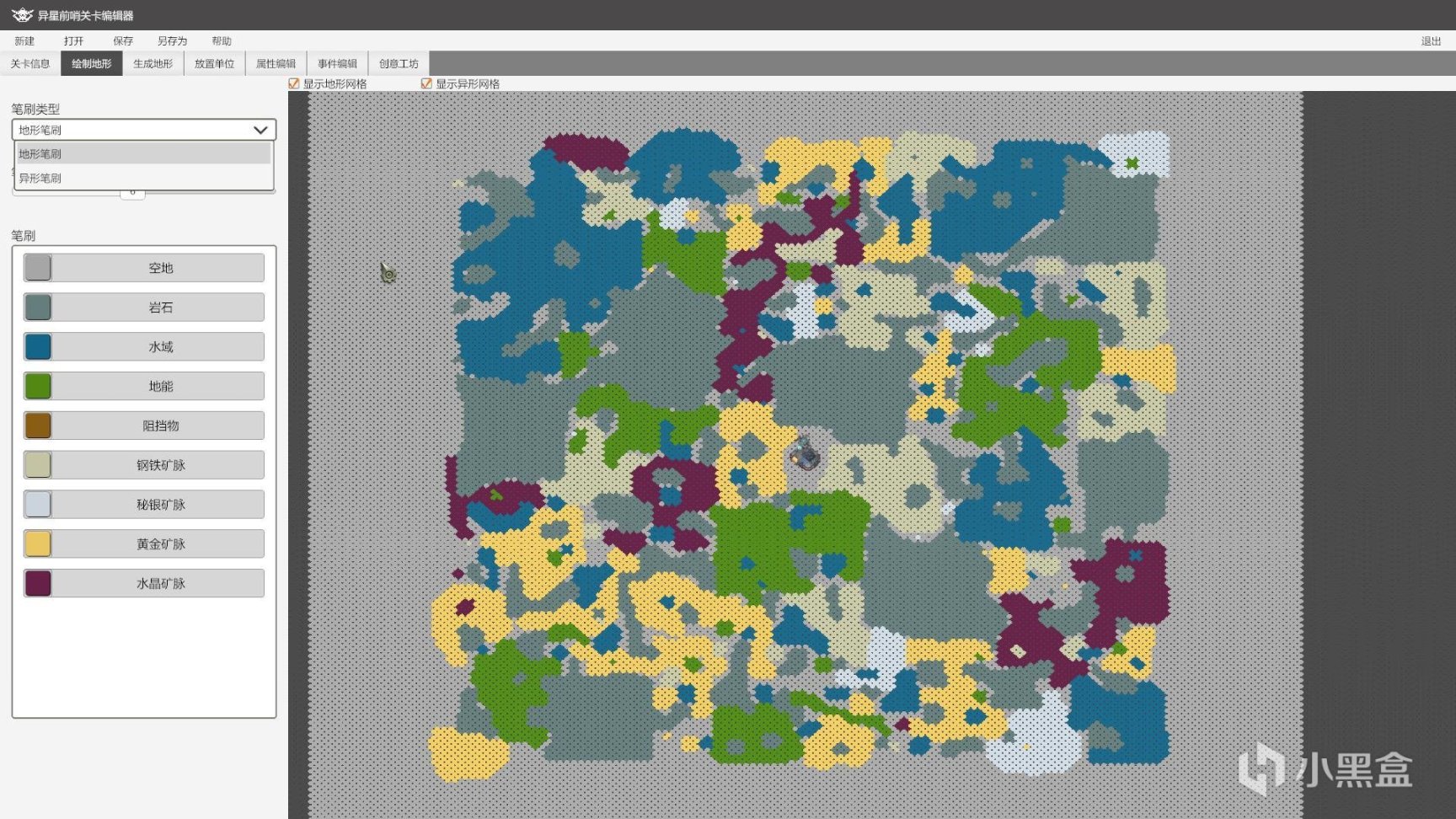
2. 生成地形
實際操作過程中,直接繪製地形效率較低,適合進行局部修改。因此除非有特殊需求,更推薦使用生成地形功能。該功能能夠對各類地形類型分別進行生成和演化,演化會使地形邊緣更為平滑,對大塊的地形作用比較明顯,如果不滿意可以點擊下方重置按鈕清空地形。
起/終點半徑:0~200的整數,生成地形的起始/結束位置,數值為網格到地圖中心的距離。如圖所示,固定半徑劃出的範圍並不是圓形,而是正方形。
生成數量:0~1的小數,數值為生成格數/總格數,數值越大,地形佔地越大。
離散傾向:0~1的小數,數值越高越分散,越低越聚集。(離散傾向為1的情況見圖)
演化校正值:-1~1的小數,演化中會有地形被平滑成空地,也有個別空地出現地形的情況,變成空地會累積校正值,以此控制地形佔比不過分變化。
演化地形次數:0-50的整數,字面意思。
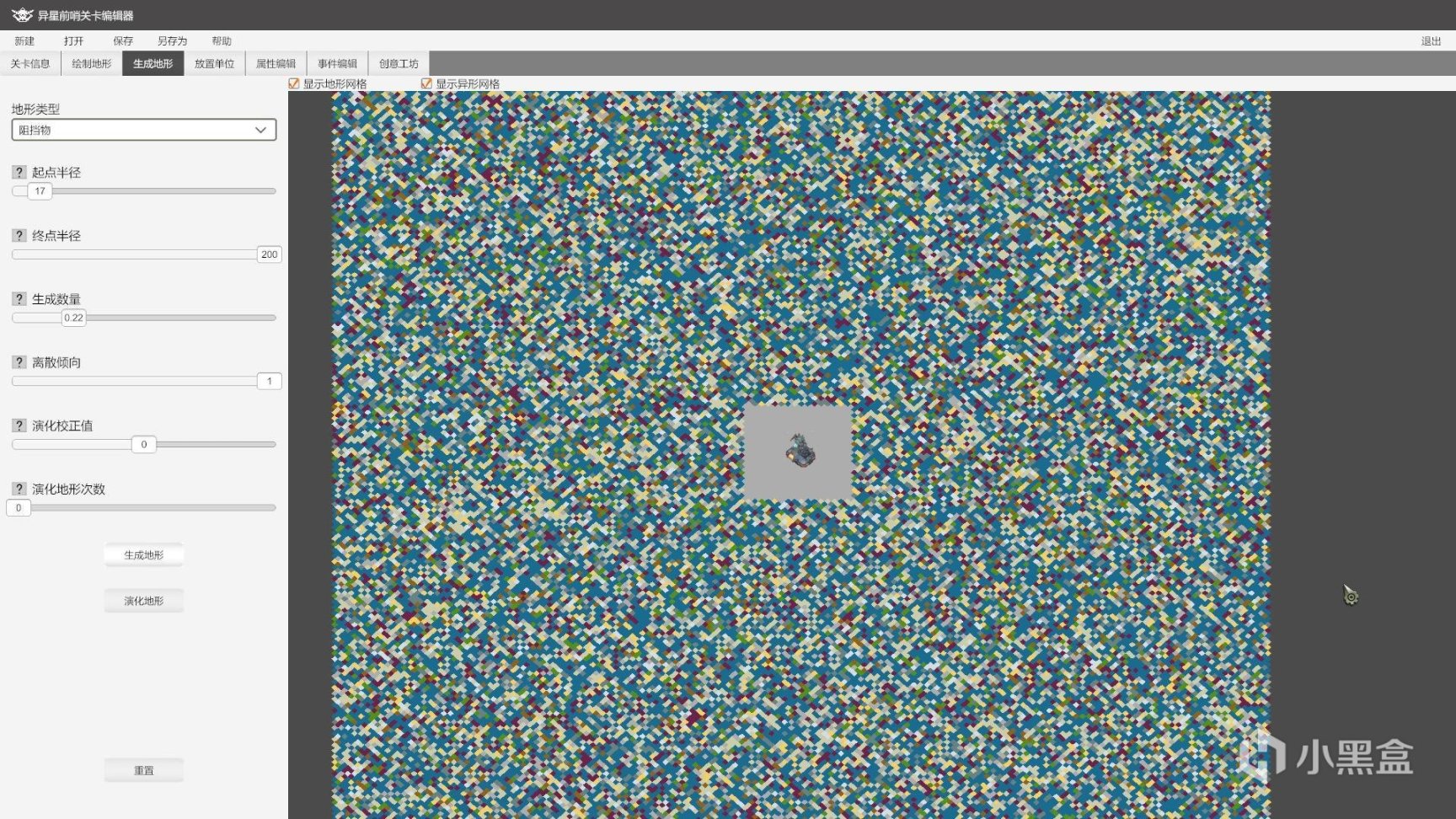
3. 放置單位
放置單位包括功能性單位(士兵、異形之類)、己方建築和敵方建築,決定了關卡的初始狀態。功能性單位的位置可以隨意挑選,建築則需要對齊網格。需要注意的是,在創建功能性單位時如果勾選了“創建友善類型”這個選項,即便創建的是異形也會是己方單位,反之如果沒有勾選,則創建的都是敵方單位。
左鍵單擊要創建的類型,在右側場景中點擊想要的位置創建,連續點擊可以連續創建,右鍵取消創建當前類型。放置有不滿意的,在左下方列表和場景點擊單位都可以進行選中操作,選中後拖動單位可以調整位置,選中後點擊單位列表下方的“刪除”可以刪除單位。
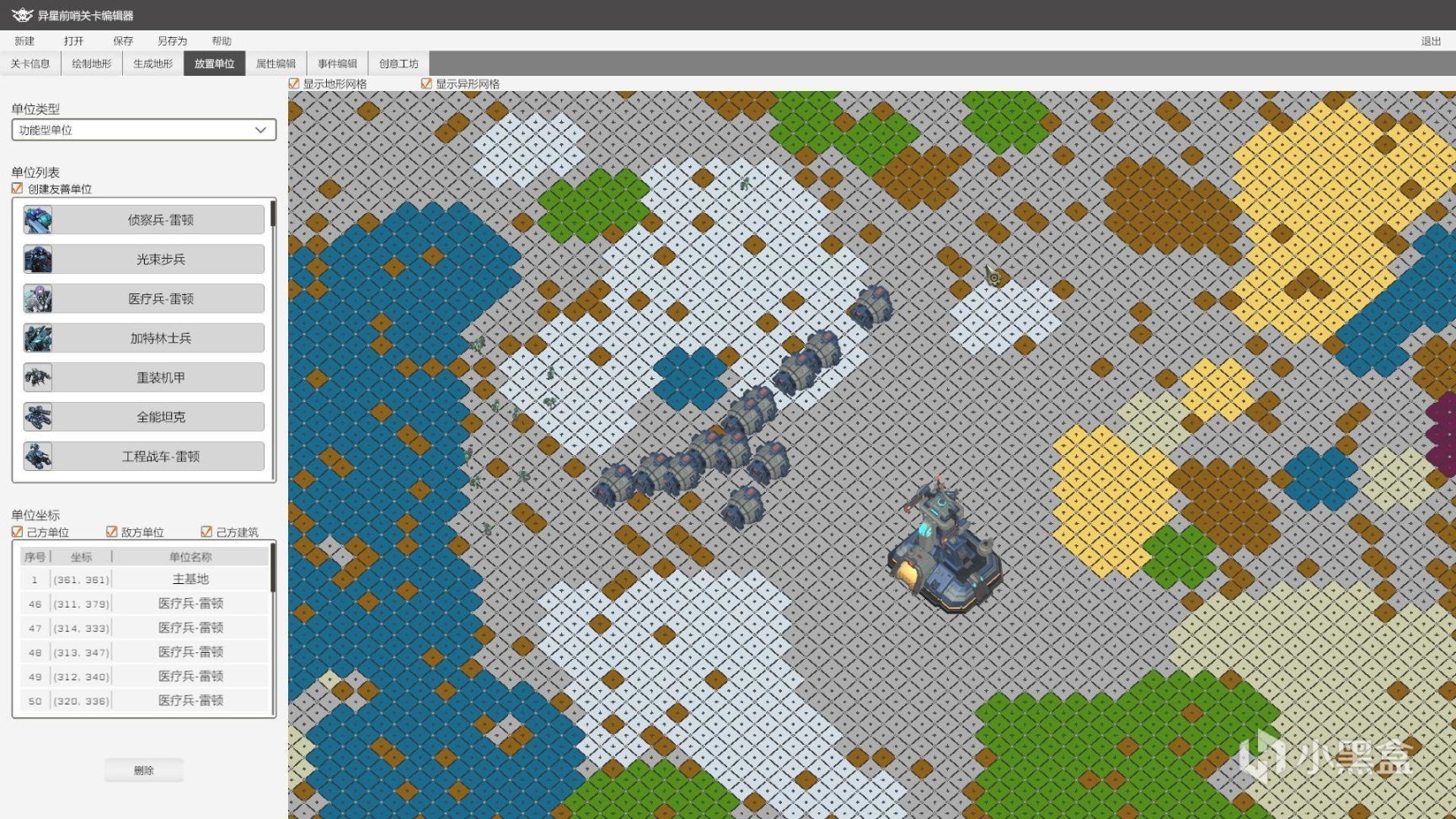
三. 關卡設計
這一部分是最有意思的,不過友情提醒,編輯過程中記得使用Ctrl+S時常保存關卡文件。
1. 屬性編輯
屬性編輯集合了所有單位(建築和戰鬥單位)的屬性參數,用於配合玩法修改,一刀9999就看今朝。對於各項參數的說明在對應參數前的“?”處可以查看,其中特別需要解釋的一項是“待彙總資源”,這些資源不會實時結算,而是每8小時彙總一次統一結算。
修改屬性不滿意時,點擊左下方按鈕重置當前或所有單位為默認屬性。設計地圖期間也可以調整個別單位屬性,例如擴大迷霧視野,來幫助快速測試。
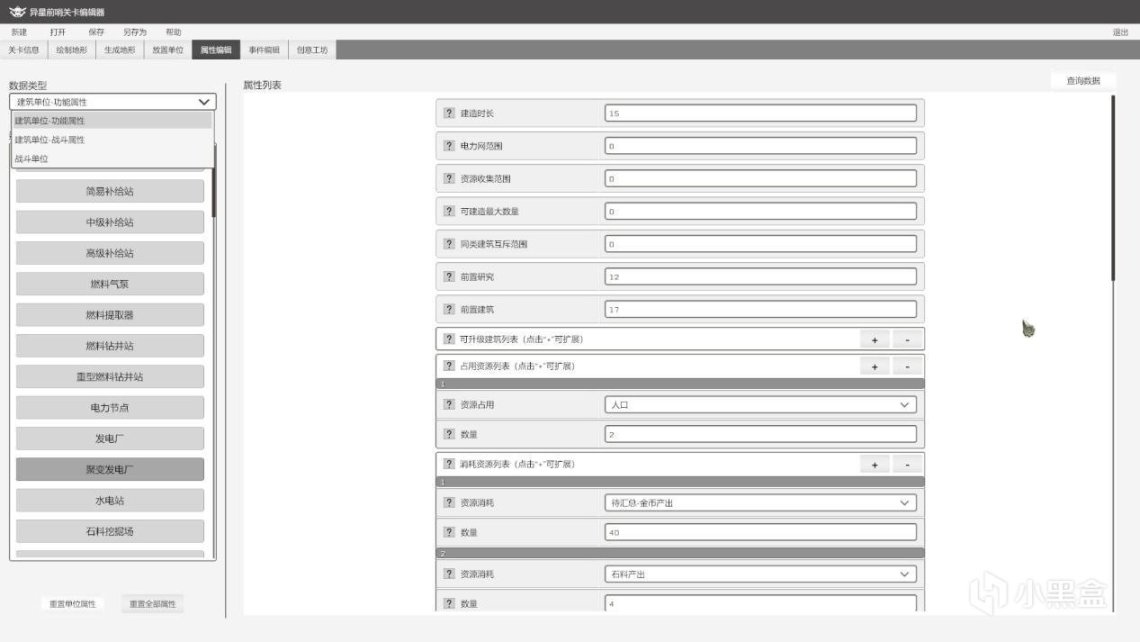
2. 事件編輯
所謂事件,就是設置一系列的觸發器,即當XXX發生時,如果滿足XXX條件,則執行XXX行為。理解這個基礎邏輯,就能理解如何將需求轉化為觸發器。
觸發器列表中的三類觸發器默認設置有些許不同,事件觸發器的默認觸發事件是開始新遊戲時,輪詢觸發器的默認觸發事件是每幀結束時,而定時觸發器在條件中設定了默認時間。其實三類觸發器本質上沒有什麼區別,只是分類後更方便管理。自帶的“遊戲初始化觸發器”會在開始遊戲時初始化,正常來說保持不動即可。
“事件編輯”是編輯器的唯一難點,但有了模板的輔助事情就輕鬆很多。模板能夠將觸發器可視化,便於玩家快速設置,不用到處翻找指令。例如下圖中游戲開始時給予初始資源的模板,很好理解,就是【當遊戲開始時】,如果滿足【無】條件,則執行【發放資源】行為。在模板中,玩家只需要選擇發放的資源,而無需關心這些觸發條件和發放資源的具體代碼指令。
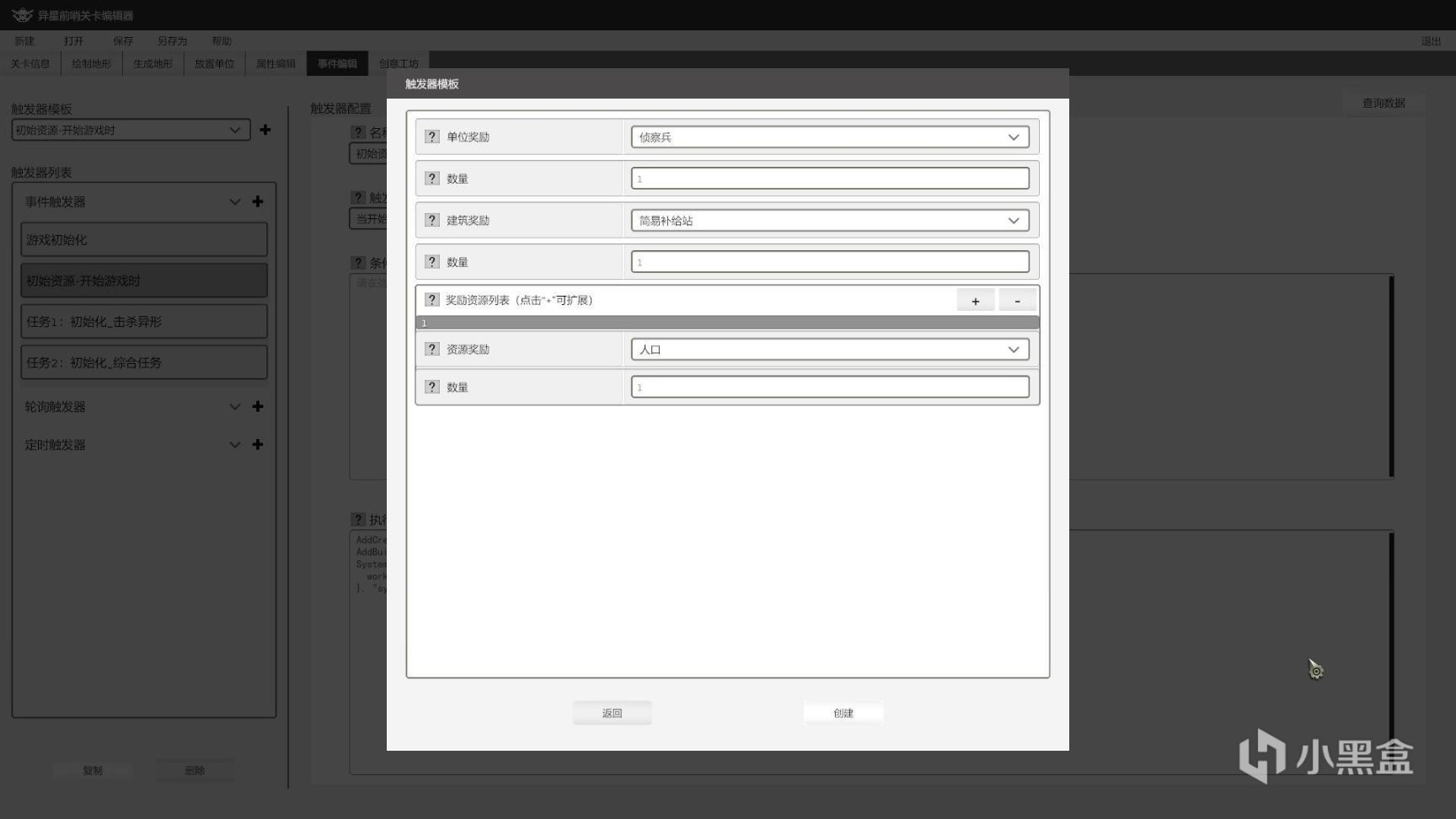
觀察模版是學習編寫觸發器中很重要的方法。對照模版和編輯器的表達式可以看出,AddCreBonus(401, 1)指添加獎勵ID:401的單位一個,AddBuildingBonus(20, 1)指添加獎勵ID:20的建築一個,而SystemAddRes({worker = 1}, "system")意為添加系統資源“worker”(即人口)一個,那麼其中的參數“system”又指什麼呢?
其實不在意這些細節也能正常使用,但想要進一步研究就需要萬能的說明文檔。點擊觸發器配置的右上角“數據查詢”即可查詢所有項目ID和各種表達式的具體說明。由此,我們發現SystemAddRes({worker = 1}, "system")中的"system"會將獎勵記錄為由“system”發放。
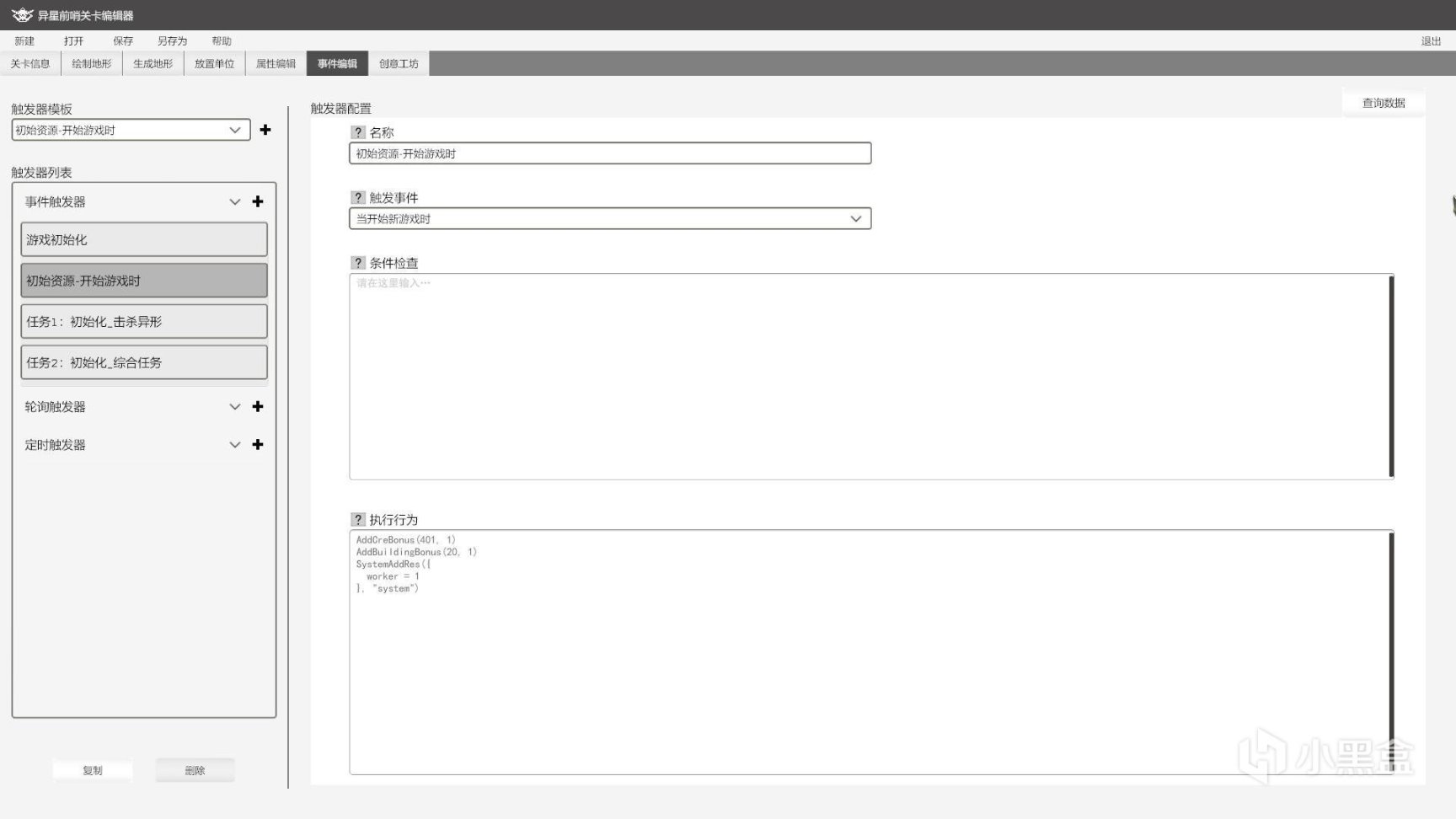
事件中比較核心的是玩家任務,設計一個任務需要【設置任務】/【監測和更新任務進度】/【判斷任務成功與否】三步,此處以基礎的任務模板,即名稱由“任務1”開頭的模板4~6號為例。這也是優秀的命名示範,非常清晰,一目瞭然。
任務1:初始化_擊殺異形
● 觸發事件:當開始新遊戲時(根據需求可通過設置為“當遊戲天數/小時變化時”設定為定時任務,相關參數在右側會有提醒,比如會告訴你day是天數,hour是小時數)
● 條件:無(可指定時間等條件,例如day==1 and hour==1)
● 執行行為:
CreateMissionItem("11", ">=", 10, "擊敗異形 (%1v/%2v)")
SetMissionItemValue("11", 0)
CreateMission("1", {"11"}, "基礎任務")
其中CreateMission("1", {"11"}, "基礎任務")指創建id為“1”的任務,名為“基礎任務”,該任務包含id為11的子任務,任務id唯一根據需要也可以增加更多的子任務。
CreateMissionItem("11", ">=", 10, "擊敗異形 (%1v/%2v)")指是創建id為11的子任務,任務是擊敗異形>=10個,(%1v/%2v)是顯示在任務面板上的進度。
SetMissionItemValue("11", 0)指將id為11的子任務進度設置為0,也就是說(%1v/%2v)最開始會顯示為(0/10)。
這裡的“擊敗異形”只是顯示出來的文字,真正使之成為任務目的的是接下來這步,也就是在擊敗異形時更新任務進度。
任務1:更新_擊殺數量+1
● 觸發事件:當單位死亡時
● 條件:IsDuringMission({"1"}) and not cre:IsOwnUnit() (處於id為1的任務期間並且死亡的不是己方單位,根據需求可以更換成更具體的單位)
● 執行行為:ModifyMissionItemValue("11", 1)(id為11的子任務進度+1)
最後一步,在每次任務進度變化時判斷任務是否完成。
任務1:判斷是否完成
● 觸發事件:當任務項的狀態變化時
● 條件:IsDuringMission({"1"}) and IsMissionItemComplete("11")(處於id為1的任務期間並且id為11的子任務進度已滿)
● 執行行為:DeleteMission("1", true)(id為1的任務完成,刪除任務,如果任務失敗則將true改為false)
以上就是最簡單的任務框架,在此基礎上能做出很多拓展,比如限時任務,再比如這邊任務1完成後只是簡單的刪除了任務,實際關卡中也可以發放獎勵或者失敗後進行懲罰。任務2的模板包含兩個子任務,複雜一些,但不多,可以自行觀察。任務事件配合對話框觸發器是劇情故事的好選擇,更多的奇思妙想就等待大家去發掘了。
之前淺畫了一個反塔防關卡,邪惡的人類指揮官意圖帶領軍隊佔領蟲蟲們的星球,需要在食物耗盡前(一定天數內)擊破四座大型防衛蟲巢來解除核心塔的超強防禦狀態,最終破壞控制蟲族命脈的核心塔,清除星球上的蟲族。
大概設定思路里,越靠近中心的位置敵方越強,並且會有debuff裝置,由於佔地範圍有限,遠程攻擊建築的視野範圍也會比默認的更低,擊破各型防衛蟲巢會獲取大量獎勵以供戰力升級。當然,更多的細節例如建築位置和一些參數還需要調整。
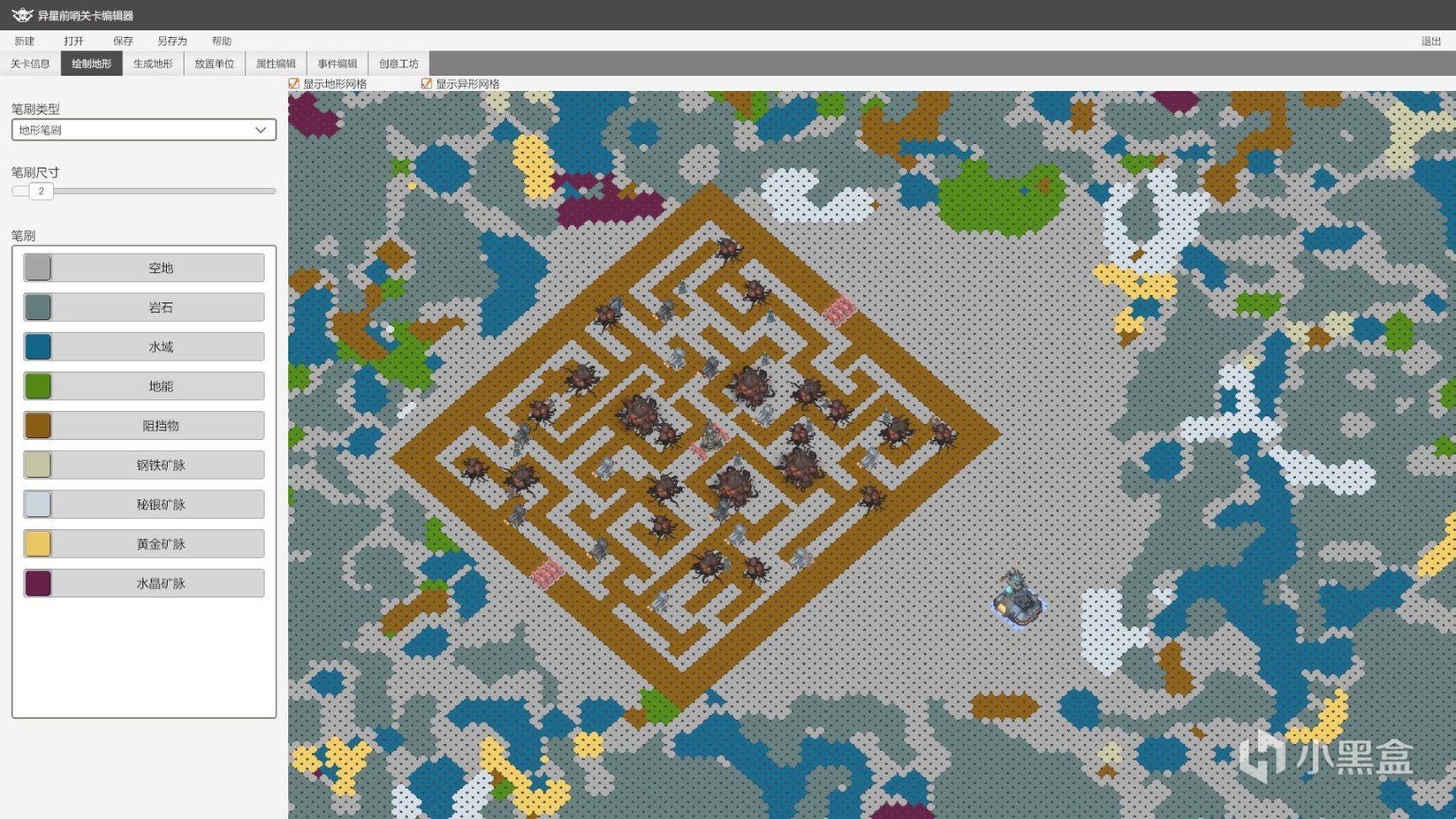
四. 完成關卡
1. 測試關卡
地圖完成的差不多了,就可以進入測試階段。測試關卡需要回到遊戲,點擊自定義關卡,選擇要測試的關卡進行遊玩。遇到一眼無法看透的問題可以查看錯誤文件output_log.txt,該文件位於C:\Users\Administrator\AppData\LocalLow\YCGAME\T15,其中AppData可能是隱藏文件夾,需要額外設置。

2. 上傳關卡
測試完成,覺得沒什麼問題就可以上傳到創意工坊和其他玩家分享。在編輯器內進入“創意工坊”界面,此處的Steam創意工坊ID是自動生成的唯一標識,可用於在創意工坊查找該項目,預覽圖片是在創意工坊顯示的項目預覽圖,自選,表情包也不是不行,隨你喜歡。
選擇Steam創意工坊可見性,是否公開或者僅好友可見,在更新日誌填寫關卡的版本信息,點擊上傳按鈕就完成了。後續更新關卡內容時,記得用更新日誌記錄本次更新的內容,點擊上傳按鈕即可上傳當前版本內容。
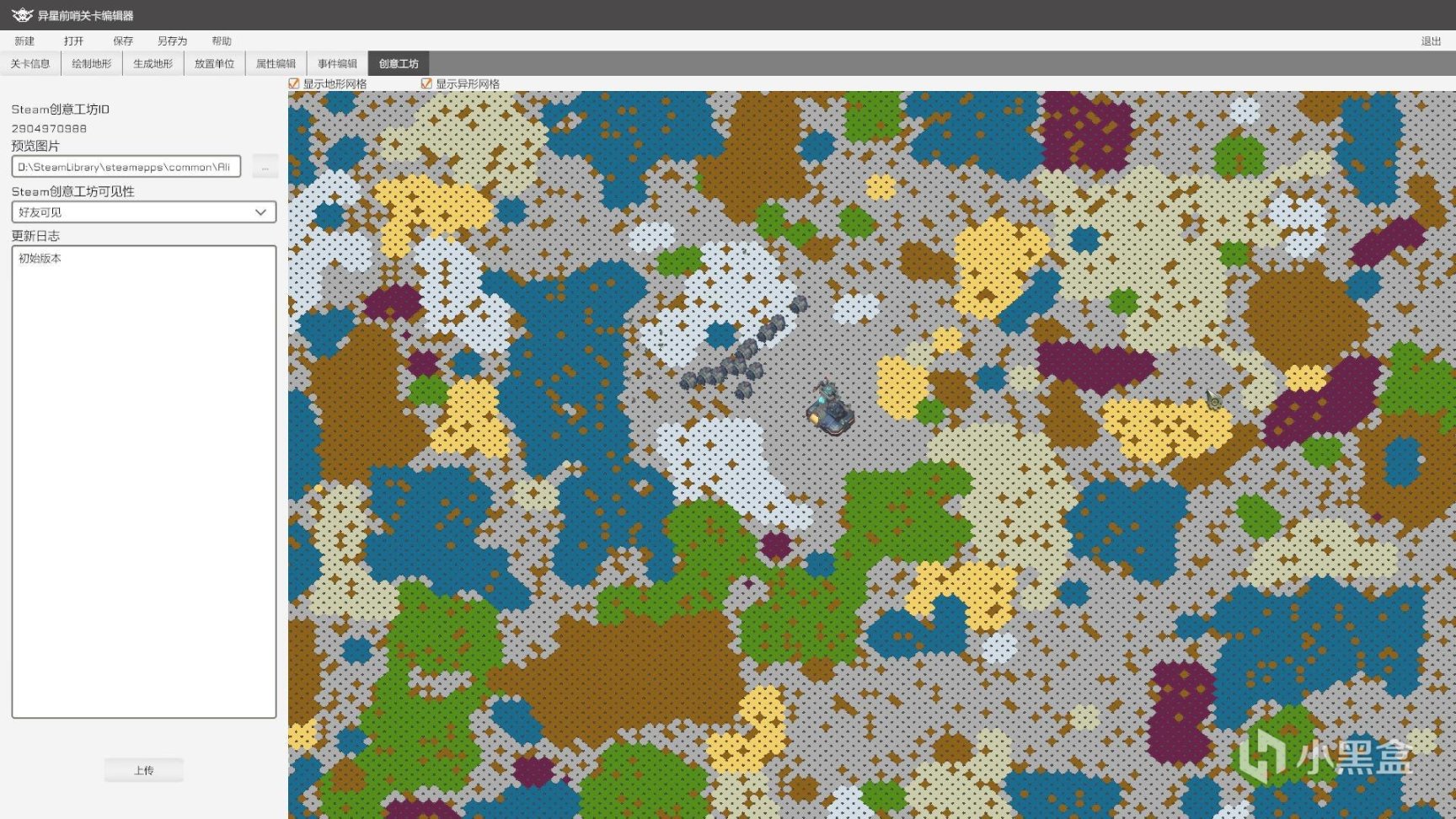
恭喜你,現在你已經學會製作關卡了,快來試一試吧!